Excessive POPUP ADS or SECURITY ISSUES Truffa (Mac)
Malware Specifico Per MacConosciuto anche come: "Excessive POPUP ADS or SECURITY ISSUES" virus
Ottieni una scansione gratuita e controlla se il tuo computer è infetto.
RIMUOVILO SUBITOPer utilizzare tutte le funzionalità, è necessario acquistare una licenza per Combo Cleaner. Hai a disposizione 7 giorni di prova gratuita. Combo Cleaner è di proprietà ed è gestito da RCS LT, società madre di PCRisk.
Come rimuovere Excessive POPUP ADS Or SECURITY ISSUES dal Mac?
Cos'è Excessive POPUP ADS Or SECURITY ISSUES?
"Excessive POPUP ADS Or SECURITY ISSUES" è un falso messaggio di errore visualizzato da un sito dannoso che gli utenti visitano inavvertitamente - vi sono reindirizzati da una varietà di programmi potenzialmente indesiderati (PUP). I risultati della ricerca mostrano che tali applicazioni si infiltrano nel sistema senza il consenso dell'utente. Oltre a causare reindirizzamenti, i programmi potenzialmente indesiderati abusano anche delle risorse del sistema, generano annunci malvagi (pop-up, coupon, banner, ecc.) e registrano varie informazioni.
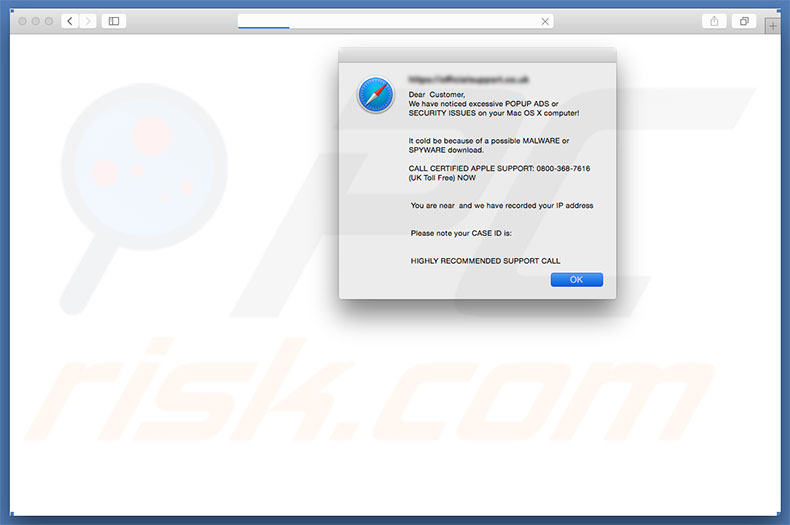
Questo errore indica che il sistema ha rilevato che gli utenti incontrano un numero di annunci pubblicitari indesiderati e che esiste una certa probabilità che il computer sia infetto. Il malware deve essere eliminato immediatamente. Per questo motivo, gli utenti sono invitati a contattare i tecnici certificati tramite un numero di telefono gratuito ("0800-368-7616"). Ciò che è interessante di questo errore è che rileva quale tipo di sistema operativo (Windows o MacOS) viene utilizzato. Il messaggio visualizzato varia leggermente a seconda del sistema operativo utilizzato. Oltre a ciò, detto sito contiene una chat in diretta che può essere utilizzata per contattare "tecnici certificati". Tuttavia, gli utenti devono tenere presente che, come sopra indicato, l'errore "Excessive POPUP ADS Or SECURITY ISSUES" è falso. I cyber criminali fingono di tentare di generare reddito per spaventare e ingannare le vittime facendole pagare un supporto tecnico che non è necessario - il malware semplicemente non esiste. Vale anche la pena ricordare che i truffatori tentano di ottenere accesso remoto al computer dell'utente. Una volta connesse, queste persone cambiano furtivamente le impostazioni del sistema e / o installano del malware. Dopo averlo fatto, pretendono di rilevare ulteriori problemi e offrire ulteriore aiuto a un costo aggiuntivo. Per questi motivi, gli utenti non dovrebbero mai tentare di contattare queste persone. L'errore "Excessive POPUP ADS Or SECURITY ISSUES" può essere facilmente rimosso semplicemente chiudendo il browser Web o riavviando il sistema. Come accennato in precedenza, alcuni PUP (così come siti web dannosi) freneticamente effettuano la crittografia o eseguono altri processi indesiderati nel background del sistema. A causa dell'uso improprio delle risorse, le prestazioni complessive del sistema diminuiscono notevolmente. Un altro inconveniente è la visualizzazione di annunci dannosi. I PUP generano spesso annunci che non solo sovrastano i contenuti dei siti web visitati (diminuendo così l'esperienza di navigazione in Internet), ma possono anche portare a siti dannosi o eseguire script progettati per scaricare e installare malware / PUP. Quindi, fare clic su di essi può causare infezioni informatiche ad alto rischio. I programmi potenzialmente indesiderati sono noti anche per raccogliere varie informazioni che potrebbero essere personali ed identificabili. Dopo aver raccolto queste informazioni, gli sviluppatori le vendono a terzi (per lo più per scopi di marketing). A tal fine, gli sviluppatori mettono in pericolo la privacy dell'utente. Per questi motivi, gli utenti sono fortemente consigliati di disinstallare tutti i programmi potenzialmente indesiderati nel più breve tempo possibile.
| Nome | "Excessive POPUP ADS or SECURITY ISSUES" virus |
| Tipo di Minaccia | Mac malware, Mac virus |
| Sintomi | Il tuo Mac è diventato più lento del normale, si vedono annunci pop-up indesiderati, si viene reindirizzati a siti web dubbi. |
| Metodi di distribuzione | Annunci pop-up ingannevoli, programmi di installazione gratuiti (raggruppamento), programmi di installazione di falsi flash player, download di file torrent. |
| Danni | Monitoraggio della navigazione in Internet (potenziali problemi di privacy), visualizzazione di annunci indesiderati, reindirizzamenti a siti Web ombreggiati, perdita di informazioni private. |
| Rimozione |
Per eliminare possibili infezioni malware, scansiona il tuo computer con un software antivirus legittimo. I nostri ricercatori di sicurezza consigliano di utilizzare Combo Cleaner. Scarica Combo CleanerLo scanner gratuito controlla se il tuo computer è infetto. Per utilizzare tutte le funzionalità, è necessario acquistare una licenza per Combo Cleaner. Hai a disposizione 7 giorni di prova gratuita. Combo Cleaner è di proprietà ed è gestito da RCS LT, società madre di PCRisk. |
"Excessive POPUP ADS Or SECURITY ISSUES" condivide molte similarità con altri errori, come ad esempio, Suspicious Connection, WARNING! MAC OS Is Infected, Apple Security Alert, e decine di altri. Ognuno di loro sostiene che il sistema è danneggiato in un modo o nell'altro (ad esempio, ci sono file mancanti, infetti, ecc.). Tuttavia, queste affermazioni sono solo tentativi di portare le vittime facendole pagare per servizi che non sono necessari. In poche parole, i criminali tentano di estorcere le vittime. I programmi potenzialmente indesiderati sono anche praticamente identici. Molti di loro falsamente pretendono di fornire varie "caratteristiche utili" con l'intento di creare l'impressione di legittimità. Tuttavia, il vero e unico scopo di ogni PUP è quello di generare entrate per gli sviluppatori. Per questo motivo, questi programmi di solito non danno alcun valore reale per gli utenti regolari. Invece, i PUP causano reindirizzamenti, eseguono processi indesiderati, pubblicano annunci e registrano informazioni, mettendo in pericolo la sicurezza degli utenti e della navigazione in Internet.
Come sono stati installati i programmi potenzialmente indesiderati sul mio computer?
I risultati della ricerca mostrano che alcuni PUP hanno siti web di download ufficiali. Eppure la maggior parte di essi viene distribuita utilizzando annunci dannosi e un metodo di marketing ingannevole chiamato "bundling". Pertanto, a causa della mancanza di conoscenza dell'utente e del comportamento sconsiderato, i programmi potenzialmente indesiderati spesso si infiltrono nel sistema senza autorizzazione. Il "bundling" è un'installazione inopportuna di programmi potenzialmente indesiderati, insieme a quelli regolari. Quello che gli sviluppatori fanno è nascondere applicazioni "in bundle" dietro diverse sezioni (generalmente nelle impostazioni "personalizzate / avanzate") dei processi di download / installazione. Il problema è che gli utenti spesso scorrono in maniera spensierata questi processi e saltano la maggior parte dei passaggi. Inoltre, fanno clic su vari annunci senza pensare. Tale comportamento sconsiderato spesso porta ad infezioni per il computer.
Come evitare l'installazione di applicazioni potenzialmente indesiderate?
Per prevenire questa situazione, gli utenti devono essere molto prudenti quando scaricano / installano software e navigano in Internet in generale. Per cominciare, gli utenti devono sempre analizzare da vicino ogni finestra (in particolare le impostazioni "personalizzate / avanzate") delle finestre di dialogo di download / installazione e disattivare tutti i programmi di terze parti. È inoltre importante notare che i downloader / installatori di terze parti guadagnano promuovendo i programmi indesiderati (il metodo "bundling"). Per questo motivo, non dovrebbero mai essere utilizzati. Inoltre, gli utenti dovrebbero tenere presente che la maggior parte degli annunci malintenzionati sembrano completamente legittimi. Tuttavia, di solito portano a siti web dubbi, come incontri adulti, gioco d'azzardo, pornografia, indagini e così via. Pertanto, gli utenti che incontrano tali reindirizzamenti dovrebbero evitare di fare clic su qualsiasi annuncio finché non vengono rimossi tutti i programmi sospetti e le estensioni del browser. La chiave per la sicurezza del computer è la cautela.
Testo presente sul pop up di "Excessive POPUP ADS Or SECURITY ISSUES" (MacOS ):
Dear Customer, We have noticed excessive POPUP ADS or SECURITY ISSUES on your Mac OS X computer!
It could be because of a possible MALWARE or SPYWARE download.
CALL CERTIFIED APPLE SUPPORT: 0800-368-7616 (UK Toll Free) NOW
You are near and we have recorded your IP address
Please note your CASE ID is:
HIGHLY RECOMMENDED SUPPORT CALL
Sito che spiega l'errore "Excessive POPUP ADS Or SECURITY ISSUES" (MacOS ):
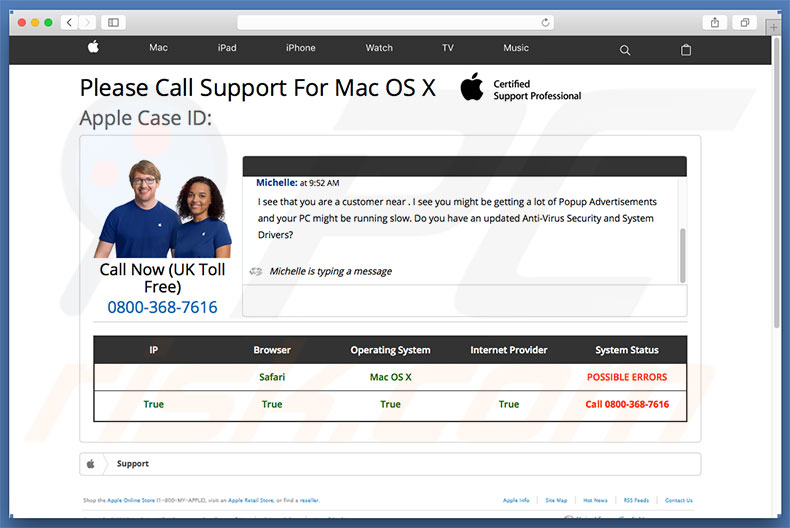
Testo presente sulla live chat:
Please Call Support For Mac OS X Certified Support Professional
Michelle:
Hi, my name is Miley. I am Chat Support agent for your For Mac OS X Computer.
Michelle:
I see that you are a customer near . I see you might be getting a lot of Popup Advertisements and your PC might be running slow. Do you have an updated Anti-Virus Security and System Drivers?
Michelle:
I'm here to help but I highly recommend you call our toll-free support line (0800-368-7616: and refer Case ID: ), so we can better assist you.
Michelle:
Are you there?
Ecco come appare la truffa "Excessive POPUP ADS Or SECURITY ISSUES" (MacOS):
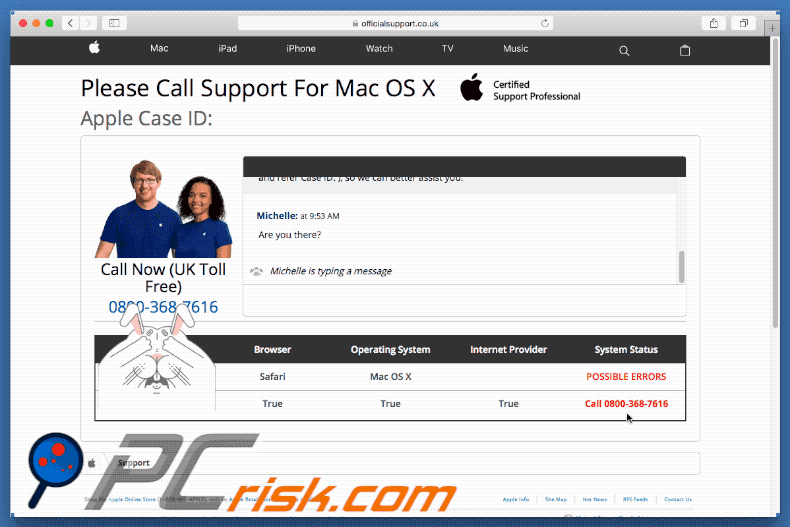
Screenshot dell'errore "Excessive POPUP ADS Or SECURITY ISSUES" (Windows):
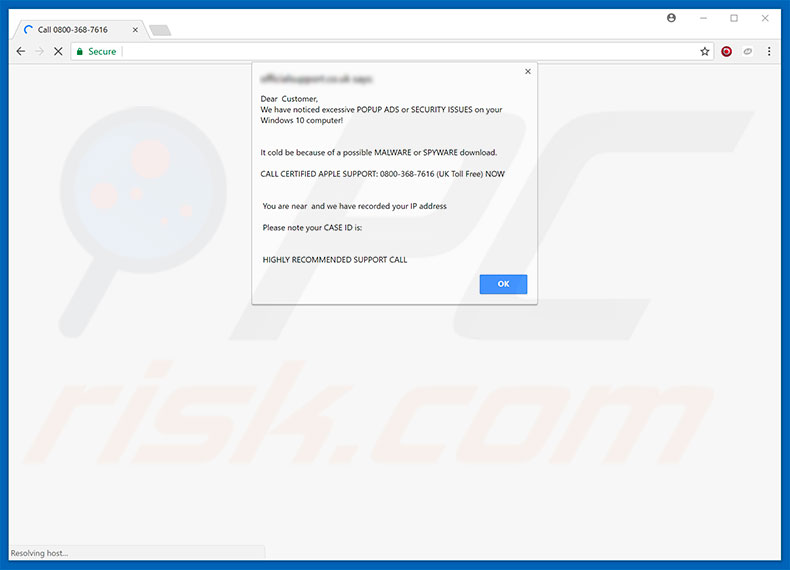
Sito che mostra "Excessive POPUP ADS Or SECURITY ISSUES" (Windows):
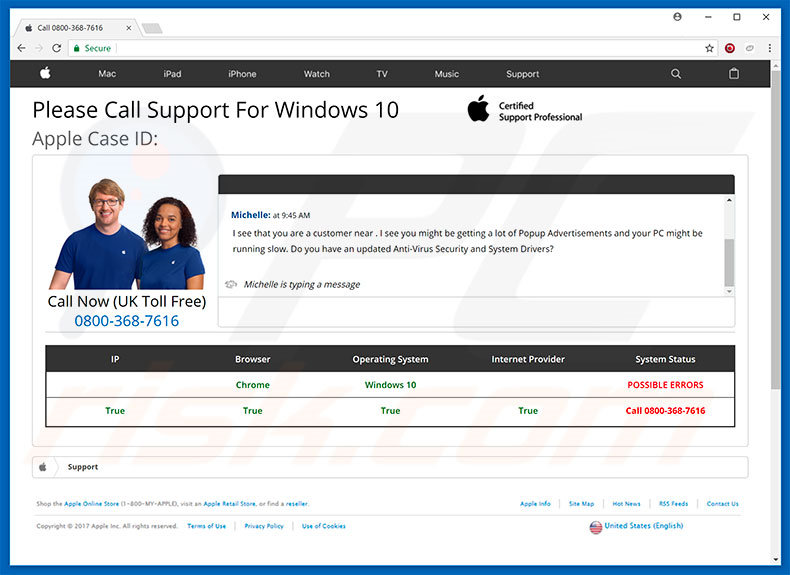
Rimozione automatica istantanea dei malware:
La rimozione manuale delle minacce potrebbe essere un processo lungo e complicato che richiede competenze informatiche avanzate. Combo Cleaner è uno strumento professionale per la rimozione automatica del malware consigliato per eliminare il malware. Scaricalo cliccando il pulsante qui sotto:
SCARICA Combo CleanerScaricando qualsiasi software elencato in questo sito, accetti le nostre Condizioni di Privacy e le Condizioni di utilizzo. Per utilizzare tutte le funzionalità, è necessario acquistare una licenza per Combo Cleaner. Hai a disposizione 7 giorni di prova gratuita. Combo Cleaner è di proprietà ed è gestito da RCS LT, società madre di PCRisk.
Menu rapido:
- Cos'è Excessive POPUP ADS Or SECURITY ISSUES?
- STEP 1. Rimuovere i file e le cartelle legate ai PUP da OSX.
- STEP 2. Rimuovere estensioni canaglia da Safari.
- STEP 3. Rimuovere componenti aggiuntivi malevoli da Google Chrome.
- STEP 4. Rimuovere plug-ins sospetti da Mozilla Firefox.
Video che mostra come rimuovere adware e dirottatori di un browser da un computer Mac:
Come rimuovere applicazioni potenzialmente indesiderate:
Rimuovere le applicazioni potenzialmente indesiderate legate ai PUP dalla cartella "Applicazioni":

Fare clic sull'icona del Finder. Nella finestra del Finder, selezionare "Applicazioni". Nella cartella applicazioni, cercare "MPlayerX", "NicePlayer", o altre applicazioni sospette e trascinarle nel Cestino. Dopo aver rimosso l'applicazione potenzialmente indesiderata che causa gli annunci online, eseguire la scansione del Mac per trovare tutti i componenti indesiderati rimanenti.
SCARICA il programma di rimozione per infezioni da malware
Combo Cleaner controlla se il tuo computer è infetto. Per utilizzare tutte le funzionalità, è necessario acquistare una licenza per Combo Cleaner. Hai a disposizione 7 giorni di prova gratuita. Combo Cleaner è di proprietà ed è gestito da RCS LT, società madre di PCRisk.
Rimuovere i file e le cartelle legate a "excessive popup ads or security issues" virus:

Cliccare l'icona del Finder, dal menu a barre, scegliere Vai, e cliccare Vai alla Cartella...
 Verificare la presenza di file generati da adware nella cartella / Library / LaunchAgents:
Verificare la presenza di file generati da adware nella cartella / Library / LaunchAgents:

Nella barra Vai alla Cartella..., digita: /Library/LaunchAgents
 Nella cartella "LaunchAgents", cercare eventuali file sospetti aggiunti di reente e spostarli nel Cestino. Esempi di file generati da adware - “installmac.AppRemoval.plist”, “myppes.download.plist”, “mykotlerino.ltvbit.plist”, “kuklorest.update.plist”, etc. Gli Adware installano comunemente diversi file con la stessa stringa.
Nella cartella "LaunchAgents", cercare eventuali file sospetti aggiunti di reente e spostarli nel Cestino. Esempi di file generati da adware - “installmac.AppRemoval.plist”, “myppes.download.plist”, “mykotlerino.ltvbit.plist”, “kuklorest.update.plist”, etc. Gli Adware installano comunemente diversi file con la stessa stringa.
 Verificare la presenza di file generati da adware nella cartella /Library/Application Support:
Verificare la presenza di file generati da adware nella cartella /Library/Application Support:

Nella barra Vai alla Cartella..., digita: /Library/Application Support
 Nella cartella “Application Support”, lcercare eventuali file sospetti aggiunti di reente e spostarli nel Cestino. Esempi di file generati da adware, “MplayerX” o “NicePlayer”,
Nella cartella “Application Support”, lcercare eventuali file sospetti aggiunti di reente e spostarli nel Cestino. Esempi di file generati da adware, “MplayerX” o “NicePlayer”,
 Verificare la presenza di file generati da adware nella cartella ~/Library/LaunchAgents:
Verificare la presenza di file generati da adware nella cartella ~/Library/LaunchAgents:

Nella barra Vai alla Cartella..., digita: ~/Library/LaunchAgents

Nella cartella "LaunchAgents", cercare eventuali file sospetti aggiunti di reente e spostarli nel Cestino. Esempi di file generati da adware- “installmac.AppRemoval.plist”, “myppes.download.plist”, “mykotlerino.ltvbit.plist”, “kuklorest.update.plist”, etc. Gli Adware installano comunemente diversi file con la stessa stringa.
 Verificare la presenza di file generati da adware nella cartella /Library/LaunchDaemons:
Verificare la presenza di file generati da adware nella cartella /Library/LaunchDaemons:
 Nella barra Vai alla Cartella..., digita: /Library/LaunchDaemons
Nella barra Vai alla Cartella..., digita: /Library/LaunchDaemons
 Nella cartella “LaunchDaemons”, cercare eventuali file sospetti aggiunti di reente e spostarli nel Cestino. Esempi di file generati da adware, “com.aoudad.net-preferences.plist”, “com.myppes.net-preferences.plist”, "com.kuklorest.net-preferences.plist”, “com.avickUpd.plist”, etc..
Nella cartella “LaunchDaemons”, cercare eventuali file sospetti aggiunti di reente e spostarli nel Cestino. Esempi di file generati da adware, “com.aoudad.net-preferences.plist”, “com.myppes.net-preferences.plist”, "com.kuklorest.net-preferences.plist”, “com.avickUpd.plist”, etc..
 Scansiona il tuo Mac con Combo Cleaner:
Scansiona il tuo Mac con Combo Cleaner:
Se hai seguito tutti i passaggi nell'ordine corretto, il Mac dovrebbe essere privo di infezioni. Per essere sicuro che il tuo sistema non sia infetto, esegui una scansione con Combo Cleaner Antivirus. Scaricalo QUI. Dopo aver scaricato il file fare doppio clic sul programma di installazione combocleaner.dmg, nella finestra aperta trascinare e rilasciare l'icona Combo Cleaner in cima all'icona Applicazioni. Ora apri il launchpad e fai clic sull'icona Combo Cleaner. Attendere fino a quando Combo Cleaner aggiorna il suo database delle definizioni dei virus e fare clic sul pulsante "Avvia scansione combinata".

Combo Cleaner eseguirà la scansione del tuo Mac alla ricerca di infezioni da malware. Se la scansione antivirus mostra "nessuna minaccia trovata", significa che è possibile continuare con la guida alla rimozione, altrimenti si consiglia di rimuovere eventuali infezioni trovate prima di continuare.

Dopo aver rimosso i file e le cartelle generati dal adware, continuare a rimuovere le estensioni canaglia dal vostro browser Internet.
"Excessive POPUP ADS or SECURITY ISSUES" virus rimozione da homepage e motore di ricerca degli Internet browsers:
 Rimuovere le estensioni malevole da Safari:
Rimuovere le estensioni malevole da Safari:
Rimuovere le estensioni di "excessive popup ads or security issues" virus da Safari:

Aprire Safari, Dalla barra del menu, selezionare "Safari" e clicare su "Preferenze...".

Nella finestra delle preferenze, selezionare "Estensioni" e cercare eventuali estensioni sospette recentemente installate. Quando le trovate, fare clic sul pulsante "Disinstalla". Si noti che è possibile disinstallare in modo sicuro tutte le estensioni dal browser Safari - nessuna è fondamentale per il normale funzionamento del browser.
- Se si continuano ad avere problemi come reindirizzamenti e pubblicità indesiderate - Reset Safari.
 Rimuovere le estensioni malevole da Mozilla Firefox:
Rimuovere le estensioni malevole da Mozilla Firefox:
Rimuovere i componenti aggiuntivi legati a "excessive popup ads or security issues" virus da Mozilla Firefox:

Aprire il browser Mozilla Firefox. In alto a destra dello schermo, fare clic sul pulsante (tre linee orizzontali) "Apri Menu". Dal menu aperto, scegliere "componenti aggiuntivi".

Scegliere la scheda "Estensioni" e cercare eventuali componenti aggiuntivi sospetti di recente installati. Quando vengono trovati, fare clic sul pulsante "Rimuovi" che si trova accanto. Si noti che è possibile disinstallare in modo sicuro tutte le estensioni dal browser Mozilla Firefox - nessuna è cruciale per il normale funzionamento del browser.
- Se si continuano ad avere problemi come reindirizzamenti e pubblicità indesiderate - Reset Mozilla Firefox.
 Rimuovere estensioni pericolose da Google Chrome:
Rimuovere estensioni pericolose da Google Chrome:
Rimuovere le estensioni di "excessive popup ads or security issues" virus da Google Chrome:

Aprire Google Chrome e fare clic sul pulsante (tre linee orizzontali) "Menu Chrome" che si trova nell'angolo in alto a destra della finestra del browser. Dal menu a discesa, scegliere "Altri strumenti" e selezionare "Estensioni".

Nella finestra "Estensioni", cercare eventuali componenti aggiuntivi sospetti di recente installati. Quando li trovate, fate clic sul pulsante "Cestino" accanto. Si noti che è possibile disinstallare in modo sicuro tutte le estensioni dal browser Google Chrome - non ce ne sono di fondamentali per il normale funzionamento del browser.
- Se si continuano ad avere problemi come reindirizzamenti e pubblicità indesiderate - Reset Google Chrome.
Condividi:

Tomas Meskauskas
Esperto ricercatore nel campo della sicurezza, analista professionista di malware
Sono appassionato di sicurezza e tecnologia dei computer. Ho un'esperienza di oltre 10 anni di lavoro in varie aziende legate alla risoluzione di problemi tecnici del computer e alla sicurezza di Internet. Dal 2010 lavoro come autore ed editore per PCrisk. Seguimi su Twitter e LinkedIn per rimanere informato sulle ultime minacce alla sicurezza online.
Il portale di sicurezza PCrisk è offerto dalla società RCS LT.
I ricercatori nel campo della sicurezza hanno unito le forze per aiutare gli utenti di computer a conoscere le ultime minacce alla sicurezza online. Maggiori informazioni sull'azienda RCS LT.
Le nostre guide per la rimozione di malware sono gratuite. Tuttavia, se vuoi sostenerci, puoi inviarci una donazione.
DonazioneIl portale di sicurezza PCrisk è offerto dalla società RCS LT.
I ricercatori nel campo della sicurezza hanno unito le forze per aiutare gli utenti di computer a conoscere le ultime minacce alla sicurezza online. Maggiori informazioni sull'azienda RCS LT.
Le nostre guide per la rimozione di malware sono gratuite. Tuttavia, se vuoi sostenerci, puoi inviarci una donazione.
Donazione
▼ Mostra Discussione